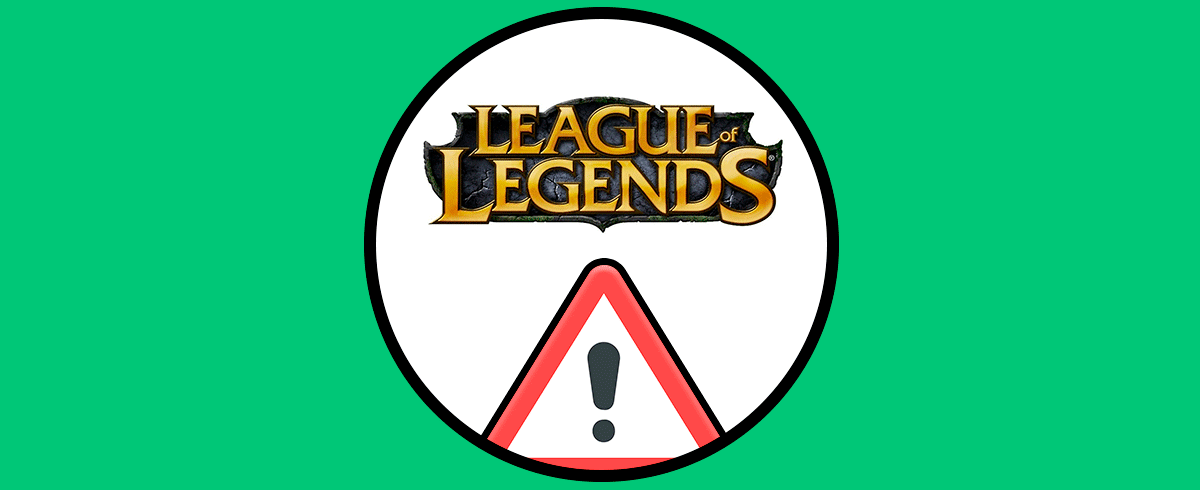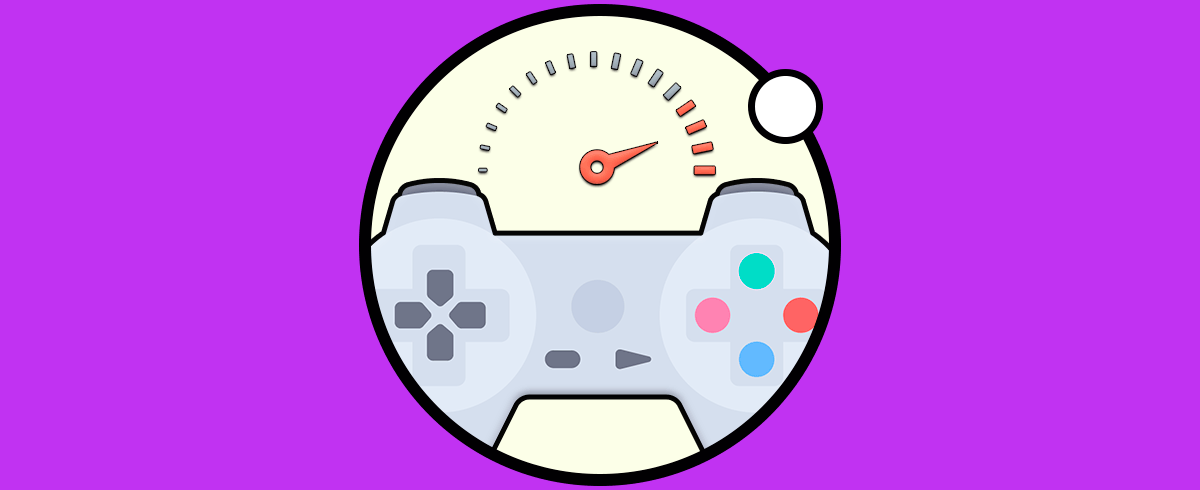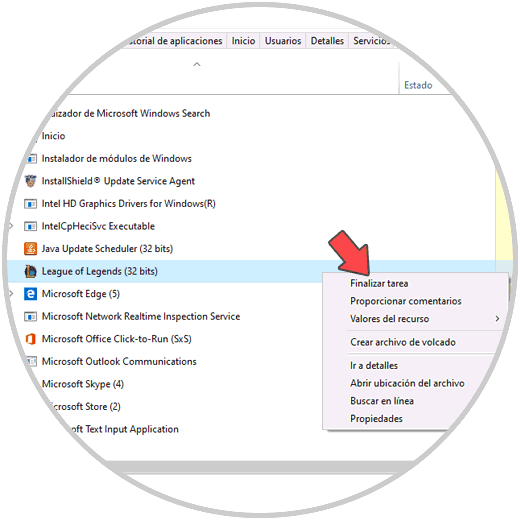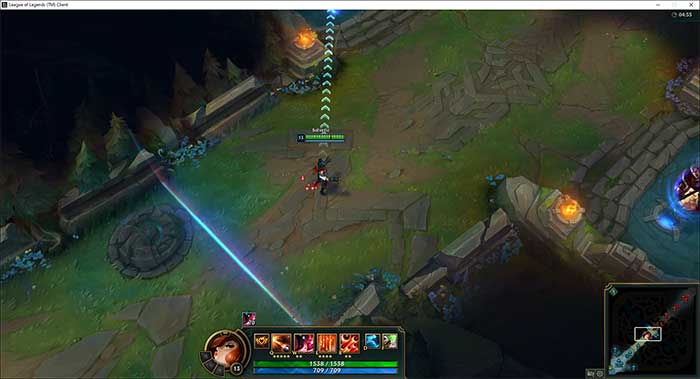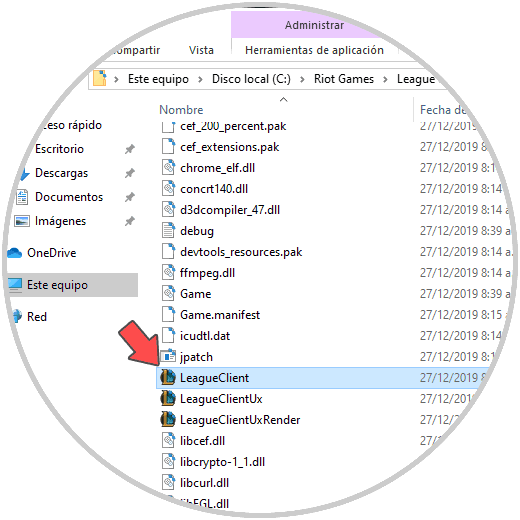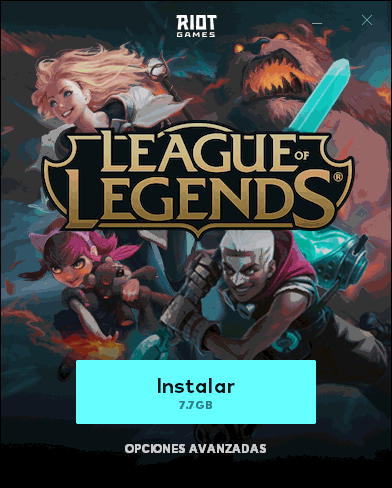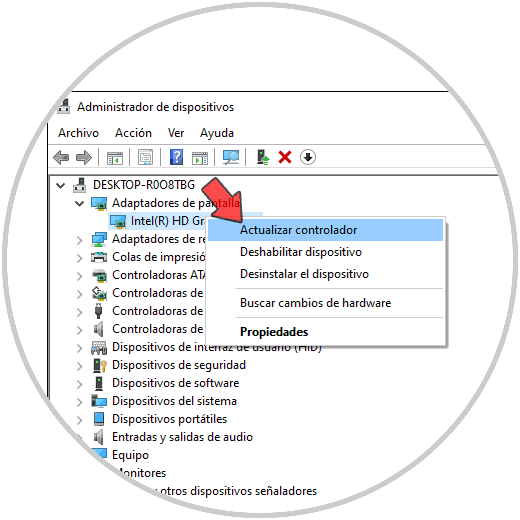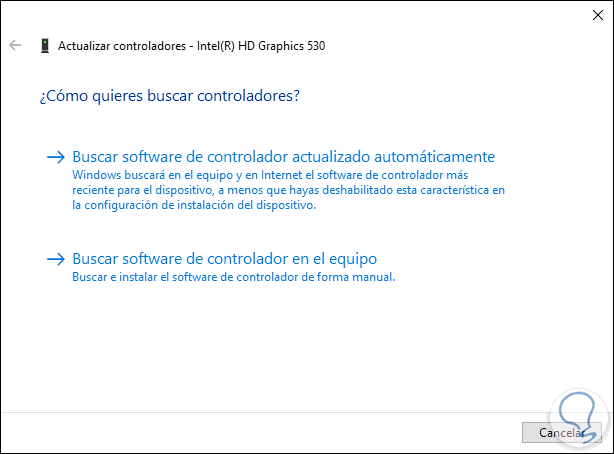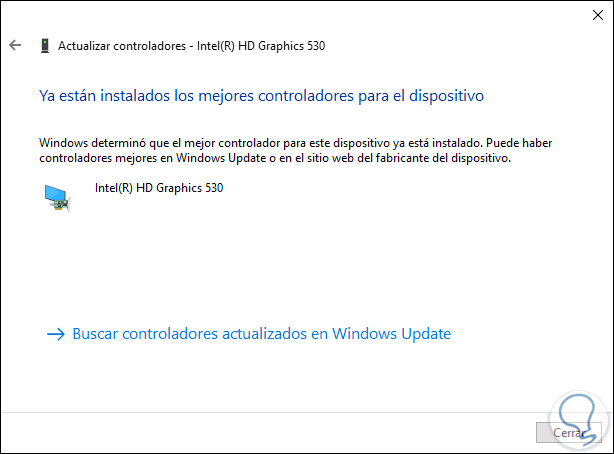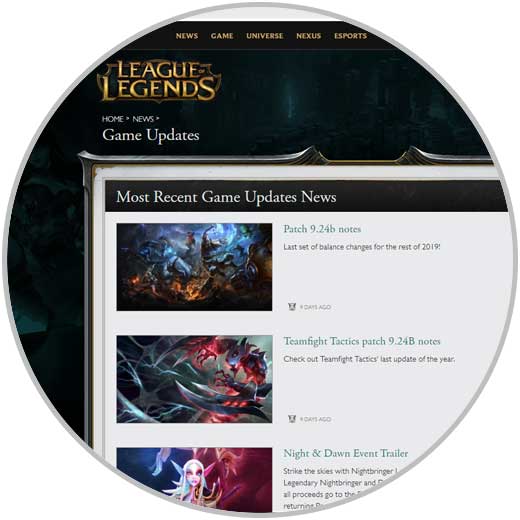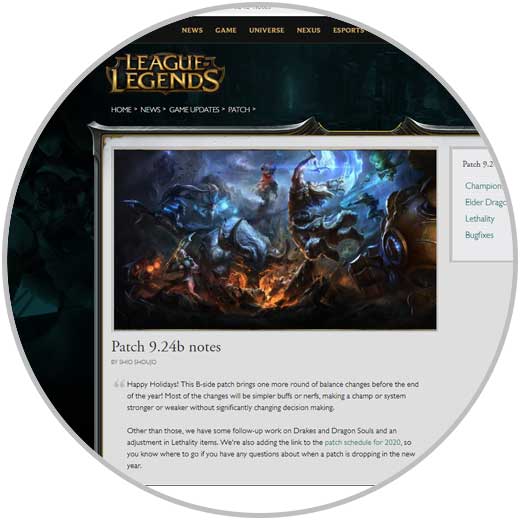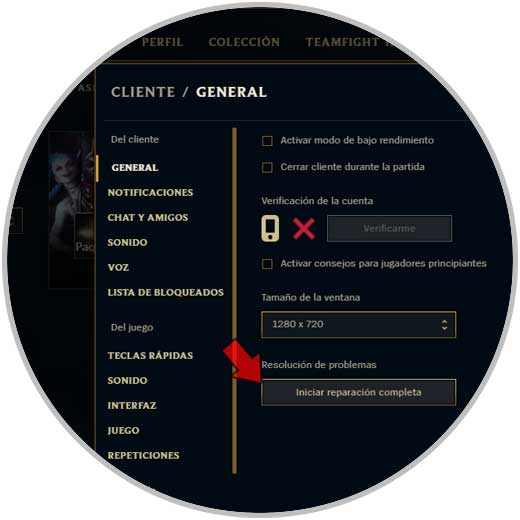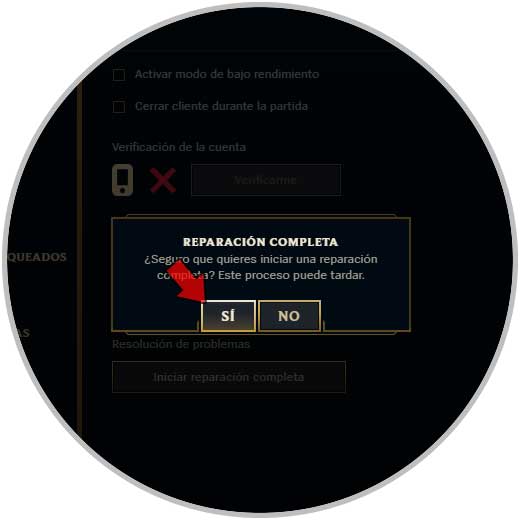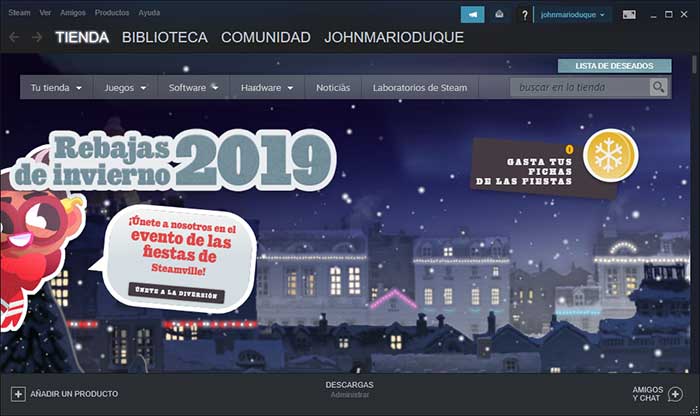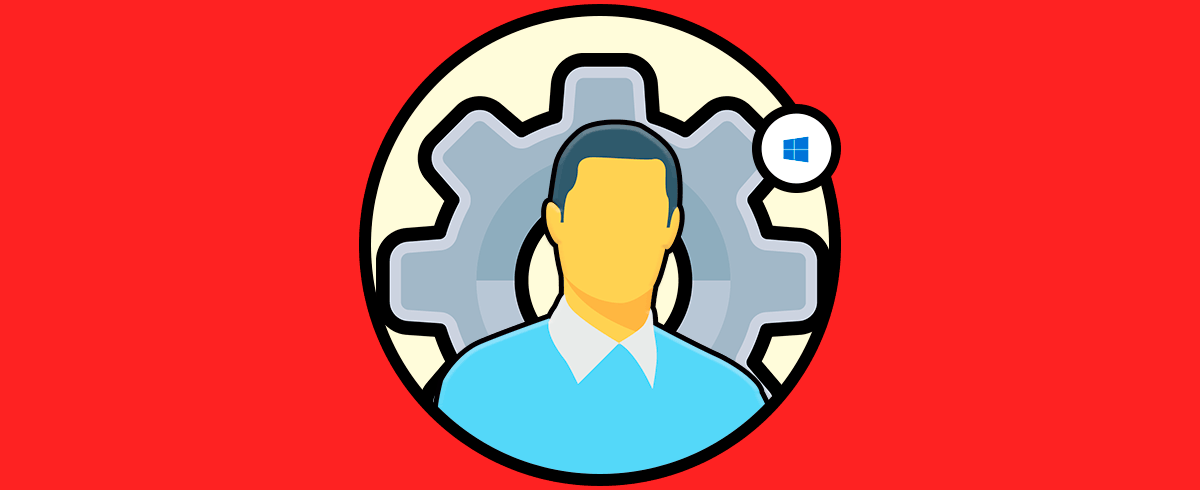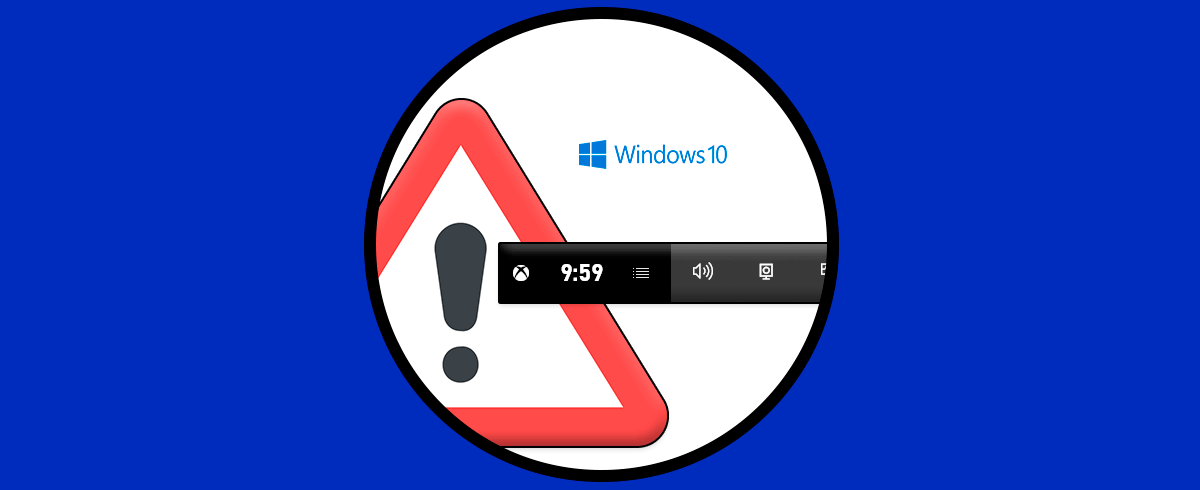Las plataformas de juego online hoy en día se han convertido en páginas muy visitadas por millones de usuarios que a diario acceden a estos servicios en busca de pasar un buen rato o de competir con otros jugadores en diferentes juegos. Y es que además hoy en día existe la posibilidad de acceder de manera online a diferente competiciones en todo el mundo, por lo que las opciones en el mundo de los videojuegos es muchos más extesa que hace unos cuantos años.
League of Legends (LOL), es uno de los juegos más populares que hemos visto en los últimos años. Se trata de un juego donde se combina la velocidad con la intensidad de la estrategia en tiempo real (ETR) fusionados con elementos de juegos de rol y donde se ofrecen cientos de niveles de juego a medida que avanzamos en la batalla tales como La Grieta del Invocador, El Bosque Retorcido o el Abismo de los Lamentos.
Sin embargo, muchos usuarios caen en el abismo de los lamentos cuando League of Legends no abre en su equipo y la pregunta natural es ¿porqué?, bueno, existen algunas razones como:
- Programas en conflicto
- Errores de configuración
- Errores de servicios del sistema operativo, etc
Si aún no cuentas con League of Legends puedes descargarlo de forma gratuita en el siguiente enlace:
Solvetic te ayudará a evitar los lamentos y por esto dará una serie de consejos para corregir los errores asociados a la ejecución del juego.
1. Cómo corregir error de apertura de League of Legends desde el Administrador de tareas
Uno de los primeros métodos que veremos para corregir el error de acceso a League of Legends es directamente desde el Administrador de tareas de Windows.
Para ello vamos al Administrador desde la barra de tareas y en la pestaña “Procesos” ubicamos la línea “League of Legends” y finalizamos la tarea con alguno de los siguientes métodos:
- Seleccionando la línea y dando clic derecho en el botón Finalizar tarea en la parte inferior.
- Dando clic derecho sobre el proceso y seleccionar Finaliza tarea.
Luego de finalizar la tarea, podremos iniciar de nuevo el juego y validar que podamos acceder a él sin problema alguno:
2. Cómo corregir acceso a League of Legends accediendo desde el ejecutable
Un error de apertura del juego puede estar asociado al comportamiento del acceso directo creado en el escritorio.
Para ello tenemos la oportunidad de acceder directamente desde el ejecutable del juego, para ello iremos a la siguiente ruta:
C:\Riot Games\League of Legends
Allí ubicaremos el ejecutable y damos doble clic sobre él para su acceso:
3. Cómo reinstalar League of Legends
Si el fallo persiste y no nos deja abrir el juego, debemos ingresar de nuevo al enlace arriba indicado y descargar de nuevo el juego para que todos los procesos y servicios del mismo estén actualizados.
Esto permitirá ingresar nuevamente con nuestro usuario y contraseña y validar que se cuente con el acceso adecuado.
4. Cómo actualizar el controlador gráfico del equipo Windows 10
Unos controladores desactualizados dan origen a una serie de errores generales del sistema y por supuesto que tendrá un impacto en contra de la apertura de League of Legends.
Para solucionar esto, accedemos al Administrador de dispositivos dando clic derecho en el menú Inicio y allí seleccionar el Administrador. A continuación iremos a la línea “Adaptadores de pantalla” y allí daremos clic derecho sobre el controlador actual del equipo y seleccionamos la opción “Actualizar controlador”:
Podremos actualizar el controlador ya sea de forma manual o automática:
A continuación el sistema se encargará de realizar el análisis y será posible descargar e instalar las últimas actualizaciones o bien comprobar que el controlador ya está actualizado.
5. Cómo actualizar League of Legends
Con cierta frecuencia los desarrolladores de LOL sacan nuevas actualizaciones que tienen como finalidad corregir errores de desempeño, compatibilidad y seguridad del juego. Una buena práctica es revisar de forma constante, si existe alguna nueva actualización que nos ayude a abrir el juego sin problemas.
Para esto podemos visitar el siguiente enlace oficial:
Allí descargamos la descarga que consideremos adecuada y al dar clic sobre la actualización podemos encontrar un resumen de la misma:
6. Cómo reparar League of Legends
Es posible repara el juego de forma integral para verificar archivos corruptos y proceder con su corrección.
Para esto ingresamos a League of Legends y pulsamos sobre el ícono de engranaje ubicado en la parte superior derecha y será desplegado lo siguiente:
En la sección “General” encontramos el botón “Iniciar reparación completa”, damos clic en el y veremos la siguiente ventana emergente:
Confirmamos la acción dando clic en Sí y automáticamente se ejecutará el análisis de LOL:
7. Cerrar aplicaciones en conflicto para reparar League of Legends
El uso simultáneo de diversas aplicaciones de juegos en línea o de streaming pueden llegar a causar efectos negativos en el acceso a League of Legends, aplicaciones como Steam o Razer Synapse tienden a causar esto, simplemente antes de ejecutar LOL debemos cerrar estas aplicaciones:
8. Cómo ejecutar programa como administrador en Windows 10
Otra de los soluciones que puedes llevar a cabo es la de ejecutar el programa como administrador, ya que puede ser que debido a que no tienes los permisos necesarios, no abra LOL en el ordenador. Al otorgar estos permisos, el juego debería abrirse de manera correcta.
Para saber cómo llevar a cabo este proceso de manera detallada, lo que debes hacer es entrar en el siguiente tutorial y seguir los pasos que se detallan a continuación . Como podrás ver existen muchas opciones para ello, por lo que deberás seleccionar la que mejor se adapte a tus necesidades relacionadas con el problema.
Puedes ir probando cada uno de estos métodos a ver cual es que soluciona tu error, para que de este modo League of Legends abra de forma correcta y así puedas batallar en el modo deseado. De este modo podrás volver a jugar a este juego en tu ordenador con Windows 10 de manera correcta.